- Bán hàng trực tuyến
-
Địa Chỉ: Tin Học Anh Phát - 209/1 quốc lộ 13, P.26, Q. Bình Thạnh, Hồ Chí Minh, Việt Nam
Địa Chỉ 2: Tin Học Anh Phát - 77/4 Trần Quang Diệu, Phường Phan Rang, Khánh Hoà, Việt Nam -
 Tin nổi bật
Tin nổi bật
Khắc phục lỗi font chữ AutoCAD 100% thành công nhanh nhất 2020
Sửa lỗi font chữ AutoCAD nhanh nhất - Đây có lẽ là chủ đề được dân thiết kế quan tâm nhất khi sử dụng phần mềm này. Bài viết dưới đây sẽ giúp bạn giải quyết vấn đề này nhanh chóng chỉ trong 4 bước đơn giản, dễ hiểu và nhanh chóng nhất.
1. Các bước giải quyết lỗi font chữ trong AutoCAD
Lỗi Font chữ khiến chữ sai, chữ xấu, nhảy chữ trong AutoCAD. Để sửa lỗi font chữ AutoCAD nhanh nhất, bạn có thể làm theo 4 bước đơn giản dưới đây mà không cần đến kết nối mạng:
Ví dụ: Font lỗi là “C3FontH”, đổi lại font đúng là “STYLE1”.
Bước 1:
Mở bản vẽ đang gặp tình trạng bị lỗi font.
Mở Properties bằng cách nhấn tổ hợp phím Ctrl + 1 > Click vào đối tượng đang bị lỗi > Trong mục Text bên thanh công cụ trái, xem mục Style để biết font chữ mình đang sử dụng là font nào.
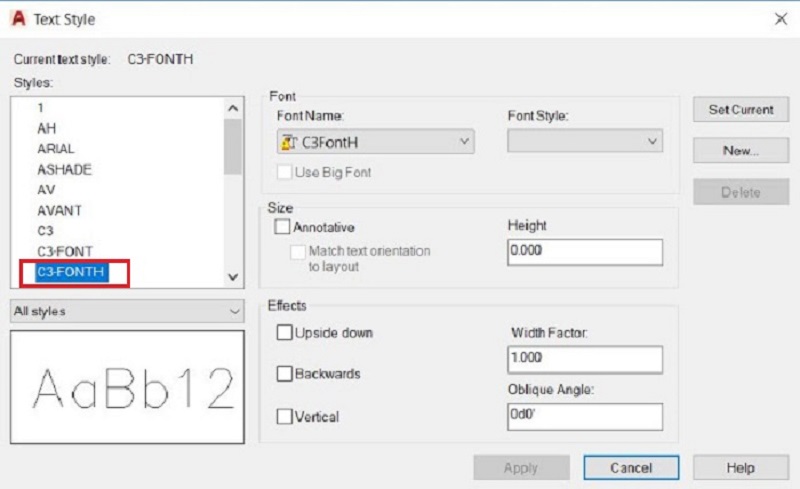
Kiểm tra tên font sai mà phần mềm đang sử dụng
Bước 2:
Trong mục Style, bạn chọn font chữ phù hợp, ở đây là “STYLE1”. Nếu thấy font không còn lỗi nữa, bạn ghi nhớ font này và chuyển sang bước 3.

Lựa chọn Font phù hợp với nhu cầu
Bước 3:
Thực hiện cú pháp Command: ST↵ để mở hộp thoại Text Style.
Text Style mở ra > Chọn kiểu Style trong hộp thoại Styles là “STYLE1” mà bạn đã chọn ở bước 2. Sau đó, nhìn sang bên cạnh mục Font xem Font nó đang dùng tên là gì? Ở đây là Font “VnAvant”. Ghi nhớ tên đó và chuyển sang bước 4.
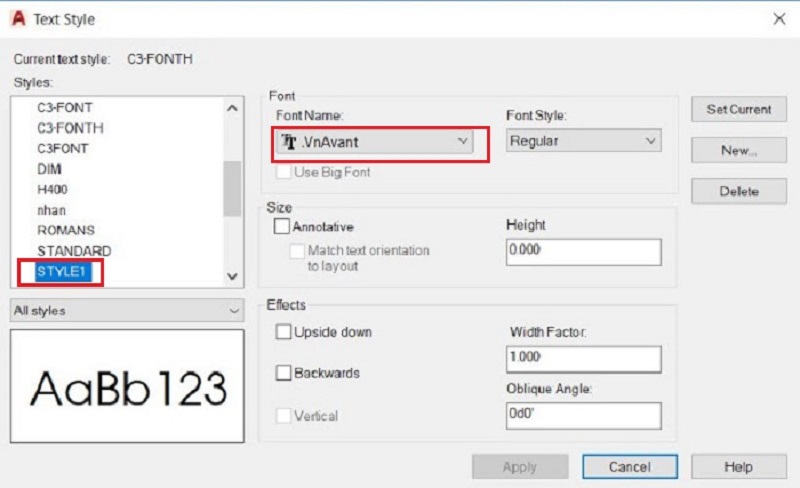
Ghi nhớ tên Font phù hợp
Bước 4:
Trong hộp thoại Styles, bạn chọn đến Font đang bị lỗi là “C3FontH”. Sau đó, nhìn sang bên cạnh mục Font và kéo chọn cái Font mà bạn đã nhớ ở mục 3 là “VnAvant”. Nhấn Apply để áp dụng cài đặt đã sửa. Font chữ sẽ được thay đổi ngay khi bạn vừa thực hiện.
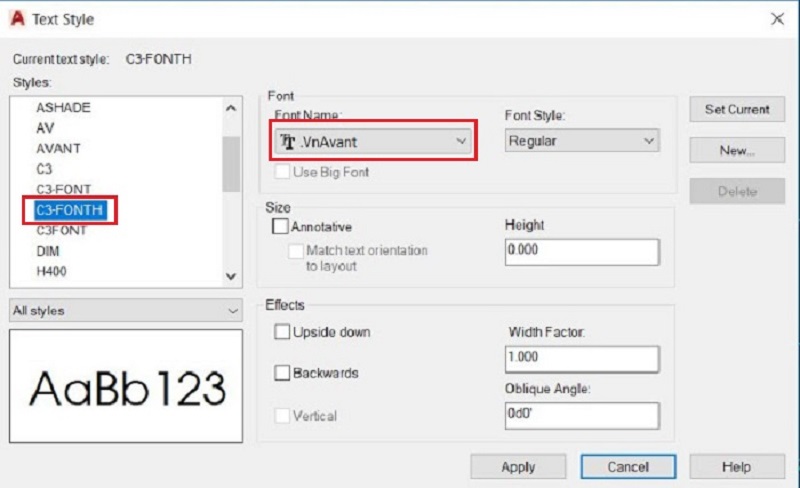
Thay đổi tên Font và nhấn Apply để áp dụng
2. Tải full bộ font AutoCAD 2020
Link download bộ font AutoCAD mới nhất 2020: https://drive.google.com/file/d/165QcQsdIzjWcXG_-MHLXcB7tc8iAbv1Q/view?usp=sharing
Hướng dẫn cài đặt font cho AutoCAD:
Sau khi tải full bộ font AutoCAD 2020, bạn thực hiện cài đặt như sau:
Bước 1:
Giải nén file Font AutoCAD vừa tải về.
Bước 2:
Nhấn chọn tất cả các file vừa tải nén và chọn Copy > Tìm đến file cài đặt phần mềm AutoCAD và Paste tất cả các file vừa Copy vào đó.
Bạn có thể copy và paste đường dẫn đến file Font trong file cài đặt AutoCAD để tìm thư mục nhanh hơn.
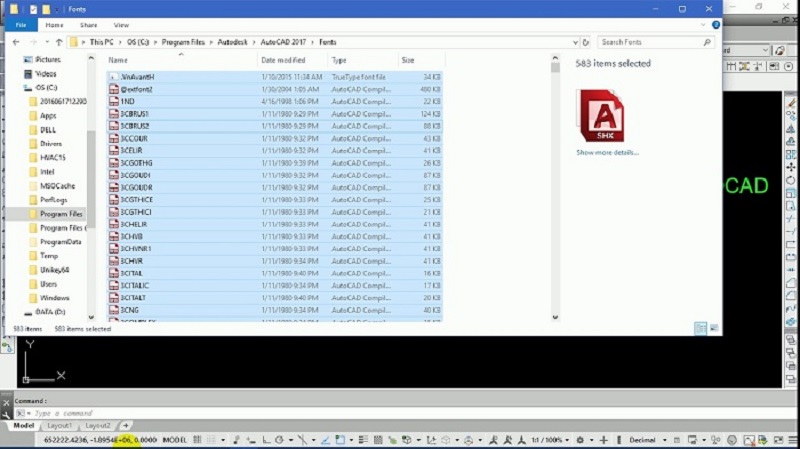
Copy và Paste file font đã tải về vào file font trong file cài đặt AutoCAD
Đường dẫn như sau:
- Font AutoCAD 2004 và font autoCAD 2007:
- 32-bit: C:\Program Files\AutoCAD 20xx\Fonts
- 64-bit: C:\Program Files (x86)\AutoCAD 20xx\Fonts
Font AutoCAD 2013 hoặc mới hơn:
- 32-bit: C:\Program Files\Autodesk\AutoCAD 20xx\Fonts
- 64-bit: C:\Program Files (x86)\Autodesk\AutoCAD 20xx\Fonts
Hy vọng với 4 bước nhanh nhất, đơn giản trên đây có thể giúp bạn đọc sửa lỗi font chữ autocad nhanh nhất, giúp bạn giải quyết được vấn đề khó chịu này thành công trong thời gian sớm nhất. Đừng quên tải full bộ font AutoCAD để sử dụng AutoCAD hiệu quả và tiện lợi hơn nhé!
Hãy chia sẻ bài viết này:
- » Tất tần tật những lưu ý khi build PC Gaming năm 2024: Hướng dẫn chi tiết cho các game thủ
- » Top Dàn PC Khủng Chơi Game Mượt Yêu Thích Nhất 2022
- » Top 12 Địa Chỉ Bán Linh Kiện Máy Tính Giá Sỉ Tại TPHCM
- » Darius 2XKO: Hướng dẫn chơi toàn tập combo, chiến thuật & phân tích chuyên sâu
- » Akinator là gì? Hướng dẫn A-Z cách chơi & Mẹo
WEBSITE ĐƯỢC SỞ HỮU VÀ QUẢN LÝ BỞI NGUYỄN VÕ DUY ANH
Giấy phép đăng ký kinh doanh số 0315129021 do sở Kế Hoạch và Đầu Tư Thành phố Hồ Chí Minh cấp ngày 25/6/2018













